Trong bài này, mình sẽ hướng dẫn cài đặt stm32 cubemx, đây là công cụ được ưa chuộng vì tính trực quan, đơn giản của nó. Giúp lập trình stm32 một cách nhanh chóng và đơn giản.
Phần mềm STM32 CubeMX
Phần mềm CubeMX là một công cụ của ST giúp người lập trình có thể sinh code C thông qua giao diện tương tác rất dễ sử dụng.
Các tính năng chủ yếu như:
- Tự động giải quyết các xung đột về Pin out.
- Hỗ trợ tất cả các dòng chip STM32
- Cầu hình Clock thông qua Clock Tree rất dễ sử dụng
- Ước tính năng lượng tiêu thụ
- Hỗ trợ sinh code cho các IDE phổ biến như Keil C, IAR, GCC
Download và Cài đặt STM32 CubeMX
CubeMx là 1 tools miễn phí của ST các bạn vào link Sau để download:
Các Bạn download file cài đặt STM32 CubeMX tại link:
https://www.st.com/en/development-tools/stm32cubemx.html
Click và GetSoftware, đăng kí 1 tài khoản miễn phí bằng gmail và tải về

Sau khi tải về chúng ta giải nén và chạy file có đuôi .exe. Nhấn next
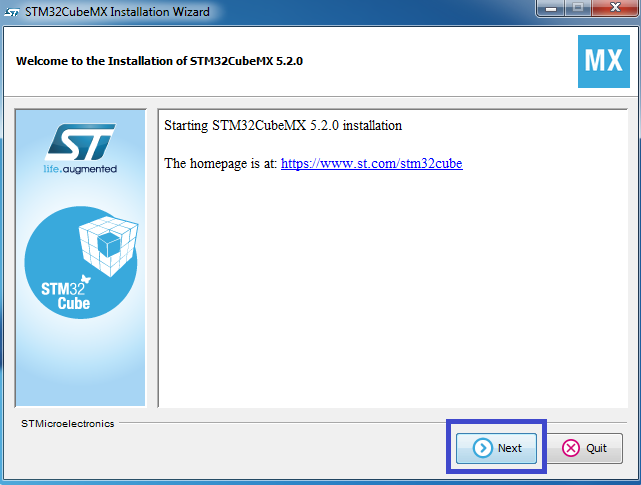
Tiếp theo, tick chọn “I accept the terms of this license agreement.” và nhấn Next:
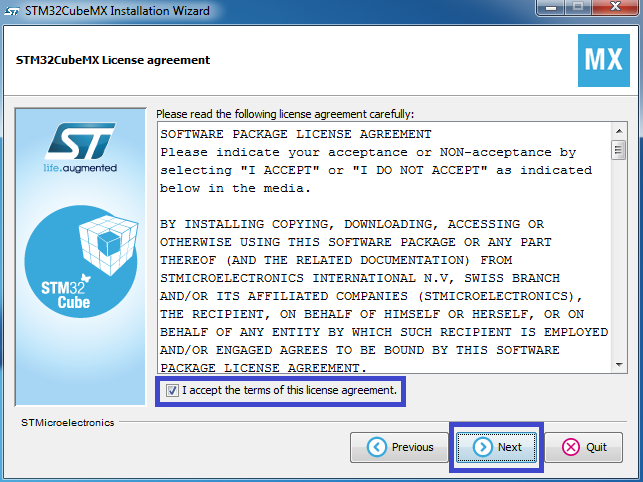
Tiếp tục nhấn Next và chờ khi cài đặt kết thúc
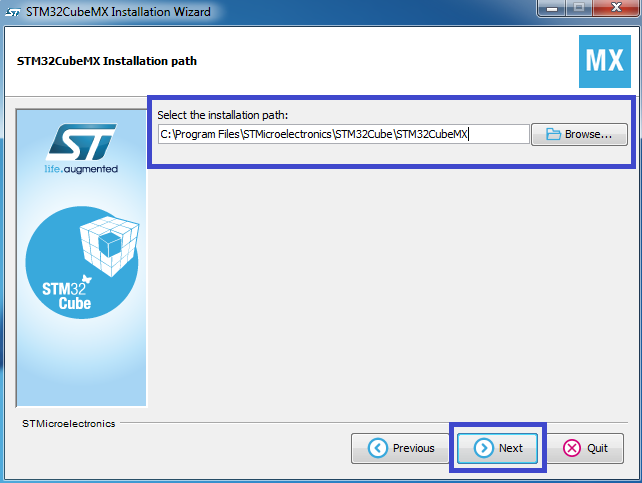
Cài đặt STM32 CubeMX Package
Package là các gói dữ liệu của dòng chip mà chúng ta lập trình trên chúng.
Lỗi thường gặp khi chưa cài package cho CubeMX đó là khi mở một project của người khác sử dụng chip bạn chưa cài đặt bao giờ sẽ không mở được hoặc báo download nhưng ko thể down từ server về.
Khi down load và cài đặt xong Cube, để thực hiện cấu hình trên một con MCU bạn phải cài đặt Package cho nó như sau
Vào Help -> Managed Embedded ….
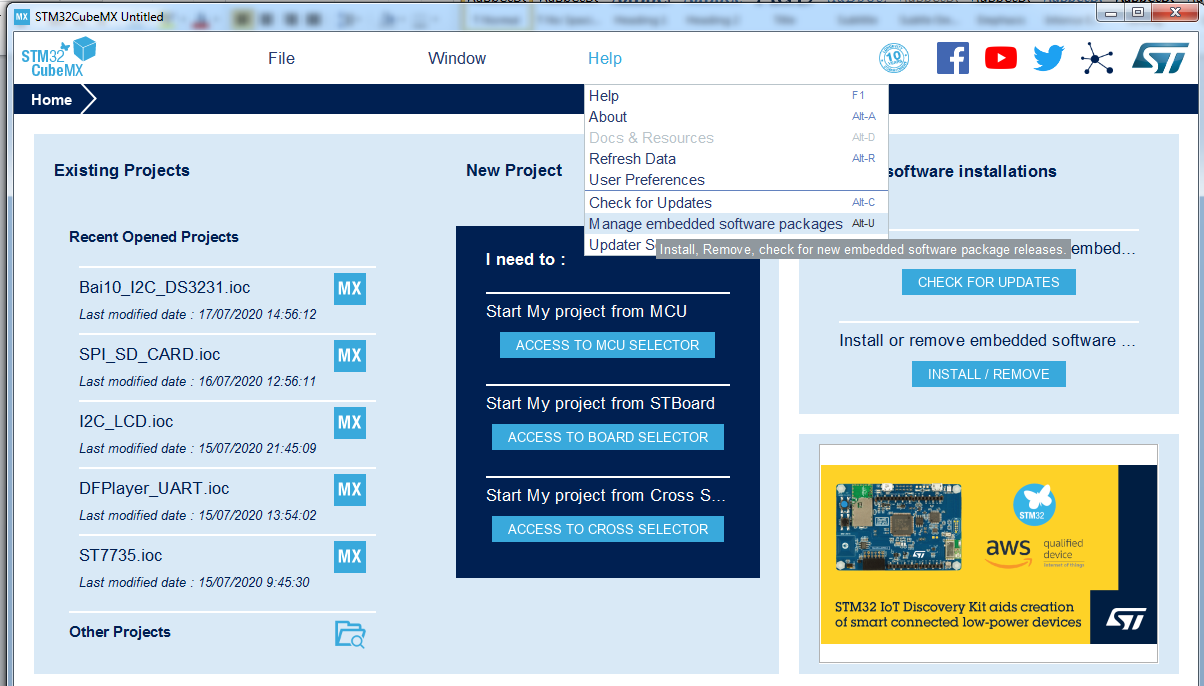
Trong cửa sổ đó, chọn dòng chip mà bạn lập trình, ví dụ STM32F4xx. Trong đó bạn nên cài version mới nhất (nằm trên cùng), tích xanh và nhấn Install Now
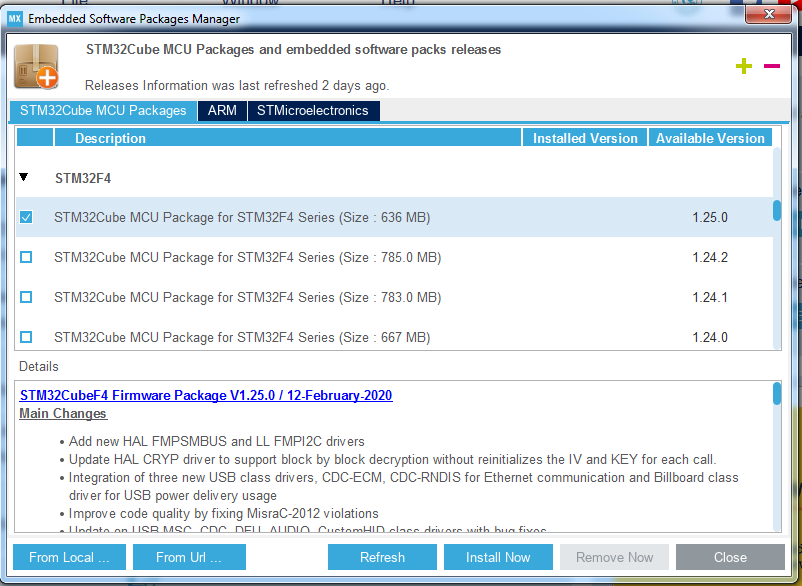
Sau đó tạo project mới bằng cách nhấn vào Access to MCU Selector
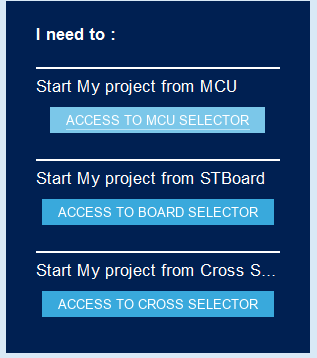
Chọn dòng chip cần sử dụng và nhấn Start Project
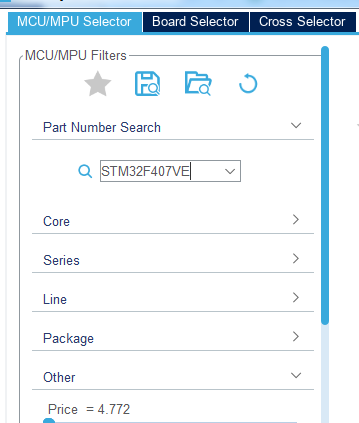
Sau đó vào project manager Lưu 1 tên bất kì, chọn đường dẫn là Desktop (sẽ xóa sau khi cài đặt xong)
Chọn tool chain là MDK- ARM V5 nhấn Generate Code
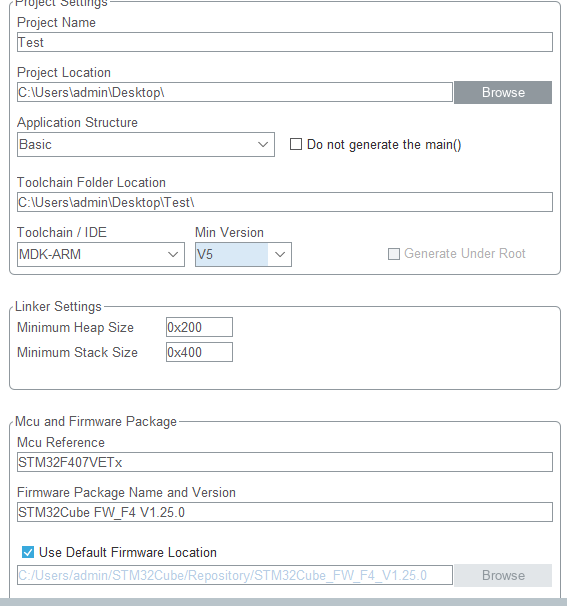
Kết
Tổng hợp các bài lập trình STM32 đọc tại: Lập trình STM32 từ A tới Z
Video hướng dẫn cài đặt


pass giải nén bị sai rồi nhé Khuê ơi.
mật khẩu giải nén là gì á anh
dammedientu em nhé
Anh ơi, Keil C và STM32 CubeIDE từng cái có những điểm mạnh và điểm yếu gì? Và tại sao anh lại chọn Keil C cho serie hướng dẫn này của mình mà không phải STM32 CubeIDE để nó đồng bộ với CubeMx ạ? Em cảm ơn
CubeIDE thuôc hệ sinh thái Cube nên tương thích tốt hơn, nhiều công cụ cũng khá hay. KeilC thì thân thiện với người Việt vì dùng lâu rồi nên nhiều tài liệu tiếng việt hơn, dễ học hơn
sao e tắt hết diệt virus rồi mà không mở dược keygen ạ
Tắt đi rồi mới giải nén em nhé.
em vẫn không vào được ạ, anh giúp em lấy license được không ạ, CID của e là C8HLR-VYN9K
Tắt hết diệt virus trước khi giải nén nhé. Chứ ko phải giải nén xong mới tắt
e tắt hết sau mới giải nén rồi ạ, ấn mở keygen không có phản ứng gì luôn ạ
AE nên cài phần mềm gốc từ hãng, sau đó dùng máy ảo chạy file keygen riêng để lấy license nhé, keygen có malware đó!
anh ơi cho e hỏi sao lúc dow backage nó lỗi nó cứ bắt có tài khoản loin mới cho down